Win11蓝牙已配对但无法连接怎么办?最近有用户询问这个问题,升级到Win11系统之后,想要使用电脑连接蓝牙,发现遇到了蓝牙已配对但无法连接的情况,这是怎么回事呢?针对这一问题,本篇带来了详细的解决方法,分享给大家,一起看看吧。
Win11蓝牙已配对但无法连接怎么办?
方法一
1、首先我们在下方任务栏中点击搜索按钮,搜索并进入“设备管理器”。
2、然后在设备管理器中找到我们的蓝牙设备,右键选中它,点击“更新驱动”即可。
3、如果在设备管理器中找不到蓝牙设备,那我们可以下载一个鲁大师,在其中更新驱动。
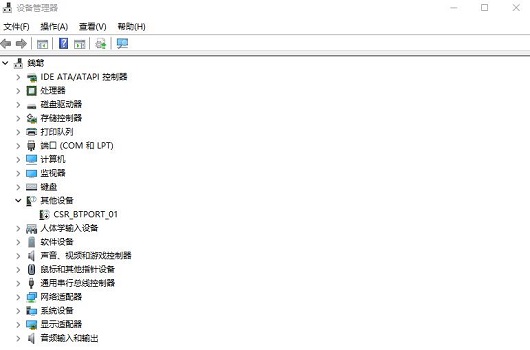
方法二
1、首先我们通过开始菜单进入“设置”。
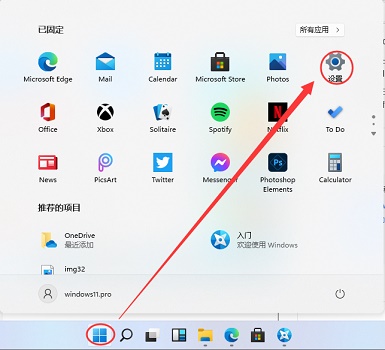
2、在设置界面中找到“devices”设备。
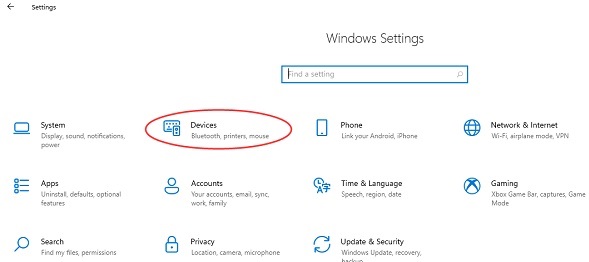
3、然后点击“Bluetooth”选项,再将下方的开关设置为“开”即可。
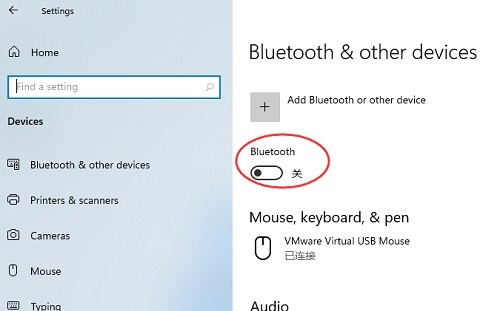
Win11蓝牙已配对但无法连接怎么办?最近有用户询问这个问题,升级到Win11系统之后,想要使用电脑连接蓝牙,发现遇到了蓝牙已配对但无法连接的情况,这是怎么回事
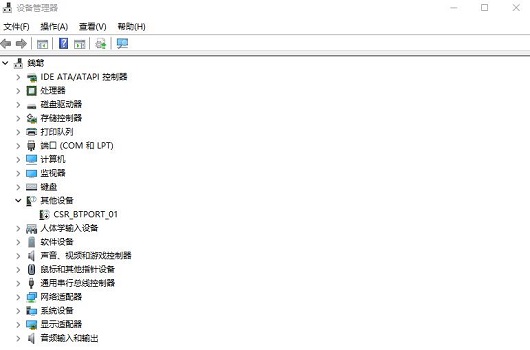
我们在使用电脑的过程中会发现win11win11连接不上蓝牙,那么win11蓝牙不能连接怎么办?用户们可以将蓝牙支持服务这个选项开启起来或者是进入到设备管理器下的网
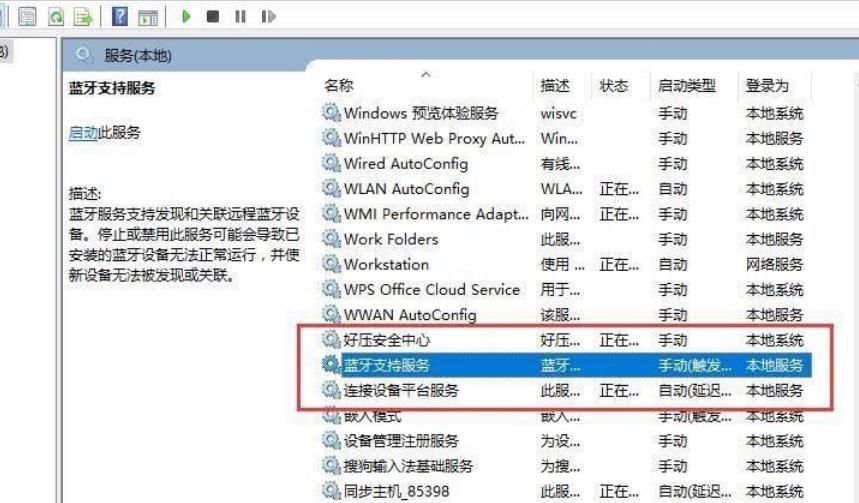
win11win11的系统中是有自带蓝牙设备的,但是很多用户都无法连接进行使用,那么出现这两种情况可能就是驱动驱动和设置的问题,本期的教程小编就针对这个问题来分
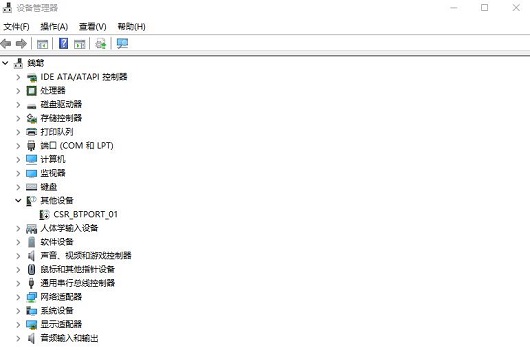
win11win11蓝牙耳机已配对怎么没声音?win11电脑可以让用户们连接自己的饿蓝牙耳机来进行使用,但是也有不少的用户 们在连接完蓝牙耳机后发现没有声音,那么这是
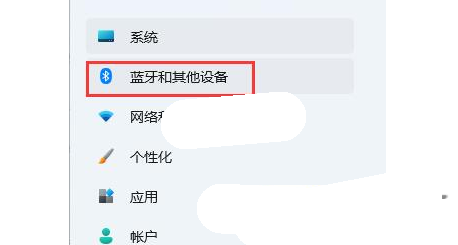
有些用户会喜欢使用蓝牙连接电脑,然后看视频、听歌等,最近有Win11Win11用户反映,遇到了明明已经连接了蓝牙,但是电脑还是外放的情况,不知道怎么回事,其实造
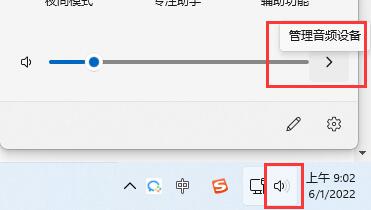
备案号:渝ICP备20005664号-4
Copyright © 简单到家 cdxsxbx.com
